新規に売り注文を出す(現物/信用)
新規に売り注文を出してみましょう。
 ここでは、「個別銘柄」画面内の取引エリアからの操作方法を例に説明します。ほかの取引エリア/画面からも同様に操作できます。
ここでは、「個別銘柄」画面内の取引エリアからの操作方法を例に説明します。ほかの取引エリア/画面からも同様に操作できます。
売り注文を出す
- 1. 取引エリアの「新規注文」タブで、売り注文エリアをクリックする
-

売り注文エリア(背景が緑)で、注文情報の入力ができるようになります。
- 2. 取引の種類を選択する
-
信用口座を開設していない場合は、選択できるのは「現物」のみです。
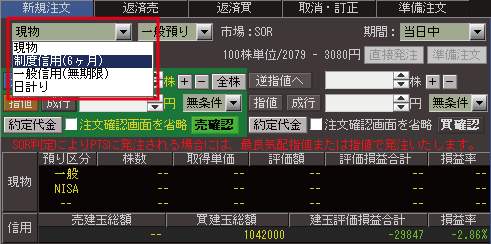
「現物」「制度信用」「一般信用」「日計り」の中から選択します。
 取引の種類の初期表示は、「設定」画面から変更できます。
取引の種類の初期表示は、「設定」画面から変更できます。
 「株式取引の口座区分を設定する」
「株式取引の口座区分を設定する」
- 3. 預り口座の区分を選択する
-
ジュニアNISAでの取引は、「NISA預り」を選択してください。
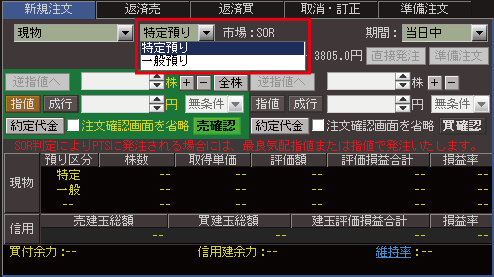
- 4. 「通常注文」または「逆指値注文」を選択する
-
逆指値注文の場合は、「逆指値へ」ボタンをクリックします。

-
逆指値注文を通常注文に戻す場合は、「通常注文へ」ボタンをクリックします。

- 5. 注文の有効期限を選択する
-


- 注文の有効期限は、最長15営業日まで指定可能です。
- 決算銘柄や権利付き銘柄の注文の場合、権利付き最終日と権利落ち日をまたぐ期間は、15営業日以内であっても有効期限として選択できません。
- 6. 株数を入力する
-
通常注文の場合

-
逆指値注文の場合

- 7. 「指値」または「成行」を選択する
-
通常注文の場合

-
逆指値注文の場合
「現在値」に参照価格を入力します。

- 8. 「指値」の場合は、価格を入力する
-
通常注文の場合

-
逆指値注文の場合

- 9. 執行条件を設定する
-
通常注文の場合

-
逆指値注文の場合

執行条件の概要は、以下のとおりです。
執行条件 説明 無条件 執行条件を指定しない注文 寄付 寄付にのみ注文が執行されることを条件とした注文 引け 引けにのみ注文が執行されることを条件とした注文 不成 寄付とザラバ中は指値の注文として受付し、未約定の場合には、引けの時点において成行注文に変更して発注することを条件とした注文 IOC 指値 指定した値段かそれよりも有利な値段で、即時に一部または全数量を約定させ、成立しなかった注文数量を失効させる条件付注文 成行 注文執行時の値段で、即時に一部または全数量を約定させ、成立しなかった注文数量を失効させる条件付注文 - 10. 注文内容の入力が終わったら、「売確認」ボタンをクリックする
-

 「約定代金」ボタンをクリックすると、「約定シミュレーション」画面が表示され、約定金額や購入可能金額などを試算できます。
「約定代金」ボタンをクリックすると、「約定シミュレーション」画面が表示され、約定金額や購入可能金額などを試算できます。
「注文確認」画面が表示されます。
- 11. 「注文発注」ボタンをクリックする
-
取引パスワードを保存していない場合は、取引パスワードを入力してください。
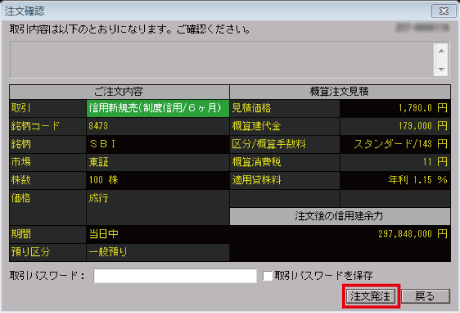
「注文受付」画面が表示され、注文が完了します。
 メッセージが表示された場合の対応については、「メッセージが表示された」をご覧ください。
メッセージが表示された場合の対応については、「メッセージが表示された」をご覧ください。
SORについて
「SOR(スマート・オーダー・ルーティング)」は、複数市場の価格や約定可能性などを比較し、最も良い条件の市場を自動的に選択して執行する、という注文形態です。
SOR対象銘柄については、各画面での市場の選択が初期表示で「SOR」になります。
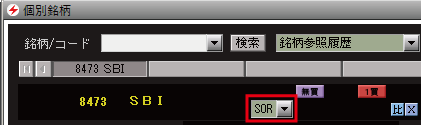
詳しくは、当社サイト「SOR注文について」をご覧ください。
